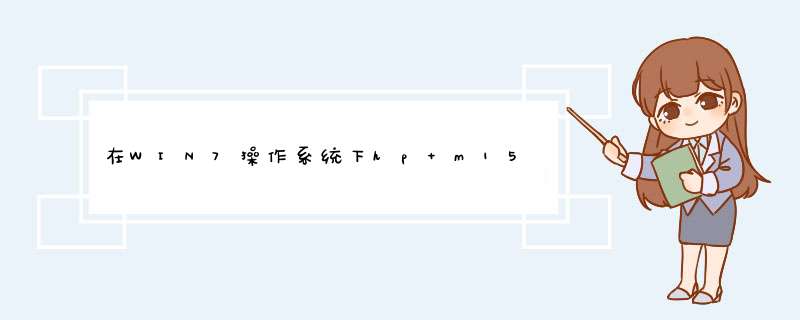
win8电脑通过win7电脑来使用HPLaserjet M1522nf打印机。
1、首先在win7电脑上安装好1522打印驱动,并将打印驱动共享出来,以下是共享打印驱动的方法:
开始---设置--打印机(打印机和传真),找到打印机图标,右击相应打印机选打印机属性-共享-共享打印机:输入共享名-确定
2、下载1522在win8系统下的驱动程序,链接如下:
http://h20564.www2.hp.com/hpsc/swd/public/readIndex?sp4ts.oid=3442755&lc=zh-hans&lang=zh&lang=zh-hans&cc=cn&cc=cn
选择win8 32位或是64位系统后,下载驱动后,右击.exe安装文件解压缩,记住解压后文件保存的位置,然后使用添加打印机的方式按装驱动,以下是添加打印机驱动的具体方法:
在控制面板里点添加打印机,下一步时,有“自动搜索”和“不在搜索中的打印机(我需要的打印机不在列表中)”这2个选项,选择:不在搜索中的打印机,下一步,选择现有端口:LPT1,下一步,从磁盘安装,选择下载驱动解压缩文件夹中的.inf文件,不要打印测试页,完成安装后右击安装的驱动图标,选“打印机属性”-端口点添加端口,选local port,点新端口输入“\\直连打印机的主机名或主机的ip地址\打印机的共享名”(注意:主机名前有两个斜线,共享名前是一个斜线)确定即可。
以上是安装驱动的方法,可以 *** 作试下。
欢迎分享,转载请注明来源:内存溢出

 微信扫一扫
微信扫一扫
 支付宝扫一扫
支付宝扫一扫
评论列表(0条)